貼り付けたテキストは白四角のように見えます(Microsoft Word)
ロバートは毎日仕事でメディア記事を調査し、自分の部署に関連するものをすべてコピーしてWord文書に貼り付ける必要があります。
最近、特定の記事を貼り付けた後、すべてのテキストが白抜きの四角で表示されました。これはロバートにとって初めてのことです。彼は、元のソースが読みやすい英語であるのに、なぜテキストがこのように表示されるのか疑問に思います。
文字の代わりに小さな四角が表示されるたびに、ドキュメント(または少なくとも貼り付けた部分)がシステムにインストールされていないフォントを使用していることを意味します。そのフォントが何であるかを理解してインストールする以外に、いくつかの即時の解決策があります。
まず、すでに情報を貼り付けている場合は、それを選択してCtrl +スペースバーを押します。これにより、選択した文字がリセットされ、基になるスタイルで定義されたフォントが使用されます。 Webページから貼り付けているので、ほとんどの場合、これは基になるスタイルが通常のスタイルであることを意味し、文字がすぐに表示されるはずです。
これが機能しない場合は、貼り付けたものが別のスタイルを使用していることを意味します。スタイルで定義されているフォントは、インストールしていないフォントです。この場合、テキストを選択した状態で、リボンの[ホーム]タブにあるツールを使用して別のフォントを選択するだけです。
テキストをまだ貼り付けていないが、ソースから既にコピーしている場合は、貼り付ける場所に挿入ポイントを置き、[ホーム]タブの[貼り付け]ツールの横または下にある下向き矢印をクリックします。リボン。いくつかのオプションが表示されますが(さまざまな理由で異なる場合があります)、[テキストのみを保持]オプションを選択する必要があります。 (図1を参照)
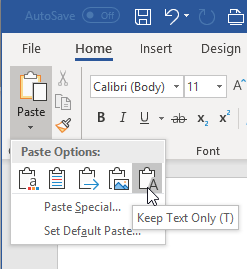
図1.貼り付けオプションの選択。
適切なオプション(書式設定ではなくテキストのみが貼り付けられるオプション)が見つからない場合は、[形式を選択して貼り付け]ダイアログボックスを表示する[形式を選択して貼り付け]オプションをいつでも選択できます。 (図2を参照)
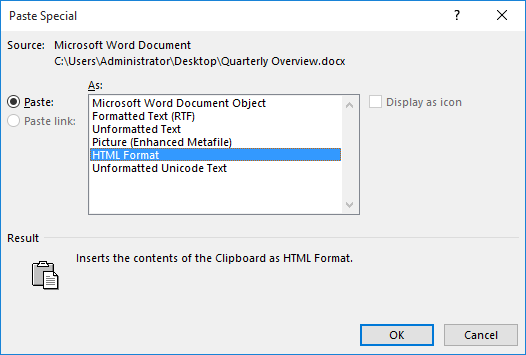
図2. [形式を選択して貼り付け]ダイアログボックス。
繰り返しになりますが、[形式を選択して貼り付け]ダイアログボックスで使用できるオプションはシステムによって異なりますが、[書式なしテキスト]オプションが必要です。これでテキストだけが貼り付けられ、貼り付けたものに白抜きの四角は表示されません。
_WordTips_は、費用効果の高いMicrosoftWordトレーニングのソースです。
(Microsoft Wordは、世界で最も人気のあるワードプロセッシングソフトウェアです。)このヒント(1590)は、Microsoft Word 2007、2010、2013、2016、2019、およびOffice365のWordに適用されます。